دیگر مثل گذشته باز کردن قفل گوشی تنها به زدن یک پین 4 شمارهای محدود نمیشود و روشهای متنوعی برای این کار وجود دارد که میتوانید از آنها استفاده کنید. با این حال باز کردن گوشی تنها برای استفادهی لحظهای از یک برنامهی خاص کمی خسته کننده به نظر میآید، مخصوصا اگر خانه باشید و از آن برنامه چندین و چند بار در روز استفاده میکنید.

قفل هوشمند (Smart Lock) دقیقا به همین درد میخورد و در واقع گوشی شما را وقتی به یک وای فای خاص وصل هستید و در محیطی امن قرار دارید، از حالت قفل در میآورد. البته تنظیمات متنوعی برای قفل هوشمند وجود دارد که در این نوشته به آنها خواهیم پرداخت.
فعال کردن On-body Detection در Smart Lock
یکی از گزینههای جالبی که سیستم عامل اندروید پیش پای شما میگذارد، On-body Detection Smart Lock بوده که تا وقتی گوشی در دست شما قرار دارد، قفل نخواهد شد. با روشن کردن این قابلیت، تنها زمانی که گوشی بر روی سطحی بی حرکت قرار میگیرد به صورت خودکار قفل خواهد شد.
برای دسترسی به On-body Detection Smart Lock برنامهی Settings را اجرا کرده و به Security بروید.
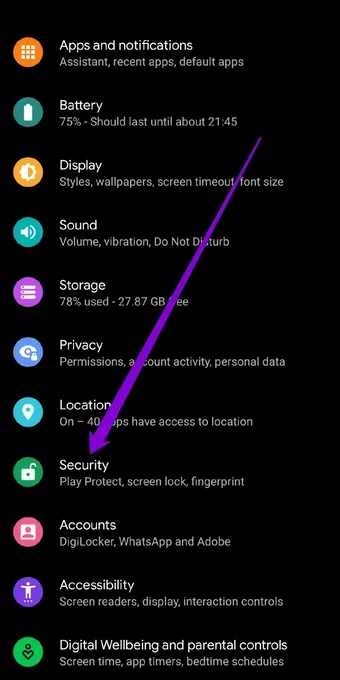
در این بخش Smart Lock را انتخاب کرده و پین دستگاه را وارد کنید.
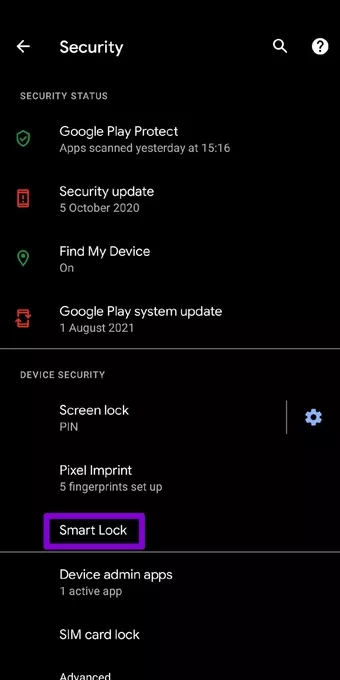
بعد از زدن رمز گزینههایی در لیست Smart Lock میبینید که در این جا باید روی On-body Detection Smart Lock را بزنید.
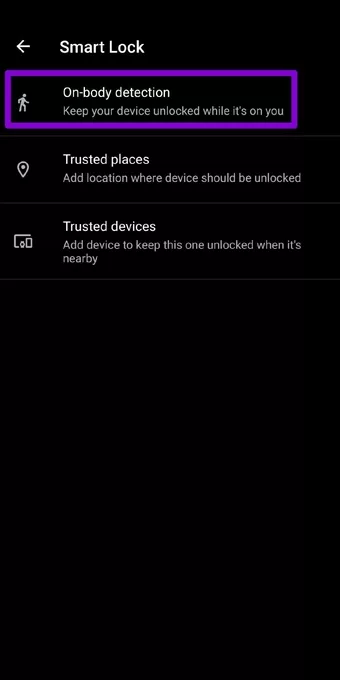
سپس سوییچی که در عکس زیر میبینید را روشن نمایید.
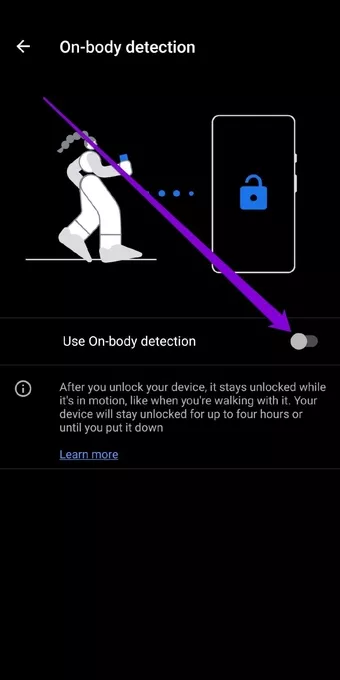
در آخر روی Continue بزنید تا تغییرات ذخیره شود.
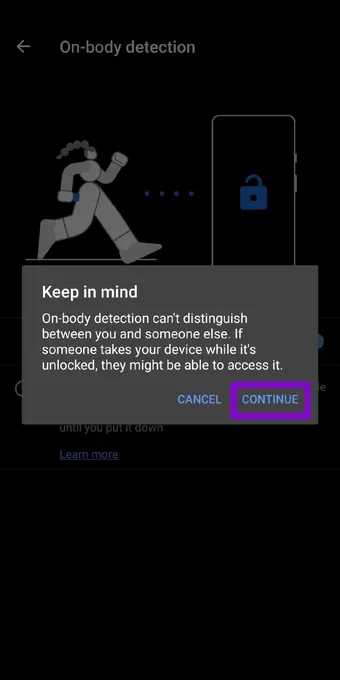
در این حالت گوشی تا سقف 4 ساعت در دست شما قفل نخواهد شد و میتواند در دست قرار گرفتن، قدم زدن، دویدن یا حرکات دیگر شما را تشخیص دهد و از قفل شدن گوشی جلوگیری کنید. البته این را هم در نظر بگیرید که اگر قفل گوشی را باز کنید و به کس دیگری بسپارید، On-body Detection Smart Lock از قفل شدن جلوگیری خواهد کرد و او میتواند تا 4 ساعت به دستگاه شما دسترسی داشته باشد. در مجموع از این گزینه برای مواقعی که میخواهید در خانه چیزی نگاه کنید یا در اینترنت بگردید، استفاده نمایید.
فعال کردن Trusted Places در Smart Lock
اگر زمان زیادی از روز را در خانه هستید، میتوانید از گزینهی trusted places استفاده کنید. این گزینه حالت هوشمندی است که وقتی شما به مکان مورد تایید خود وارد میشوید به صورت خودکار قفل گوشی را بر میدارد. به این ترتیب در محیطهای امن همچون خانه، به محض ورود، دیگر نیاز نیست برای هر بار کار با گوشی، قفل آن را وارد کنید.
دوباره به Settings رفته و از مسیر Smart Lock این بار روی trusted place بزنید.
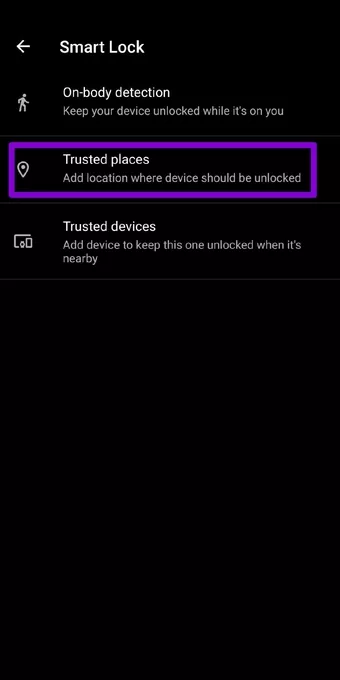
سپس Add trusted place را لمس کنید.
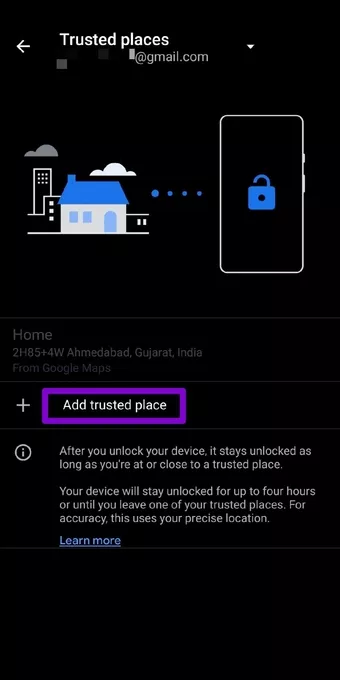
در این جا میتوانید جایی که قرار دارید را انتخاب کنید. همچنین روی نقشه میتوانید جاهای دیگری را نیز انتخاب نمایید. در نهایت بعد از انتخاب محل مورد نظر، روی Select this location بزنید تا محل ذخیره شوید.
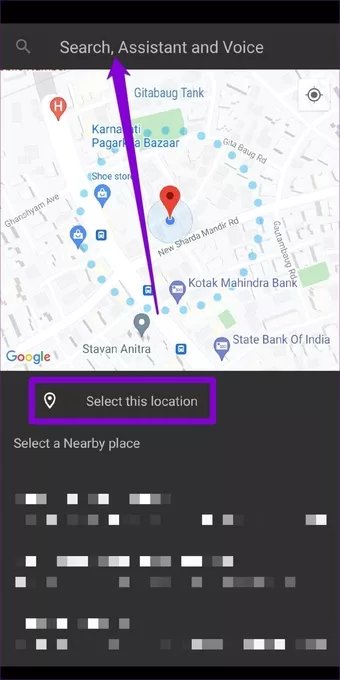
حالا با زدن روی OK تنظیمات خود را ذخیره نمایید.
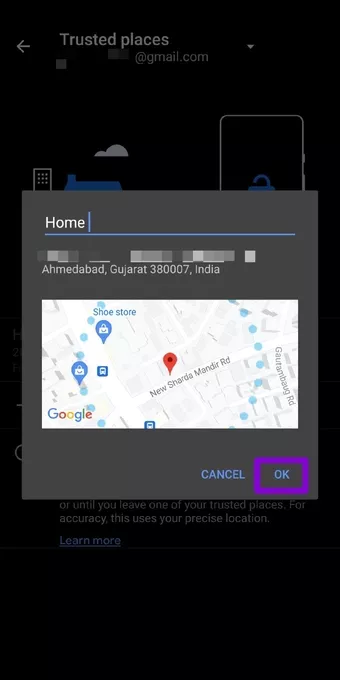
در این بخش شما میتوانید چند محل مختلف را به عنوان محیطهای امن خود در نظر بگیرید و حتما نباید تنها یک گزینه را انتخاب کنید. فراموش نکنید که برای استفاده از trusted places حتما باید GPS گوشی شما روشن باشد. همچنین شما هر زمان که بخواهید از همین مسیر میتوانید، روی محلی که قبلا انتخاب کردهاید زده و با لمس گزینهی Delete آن را پاک کنید.
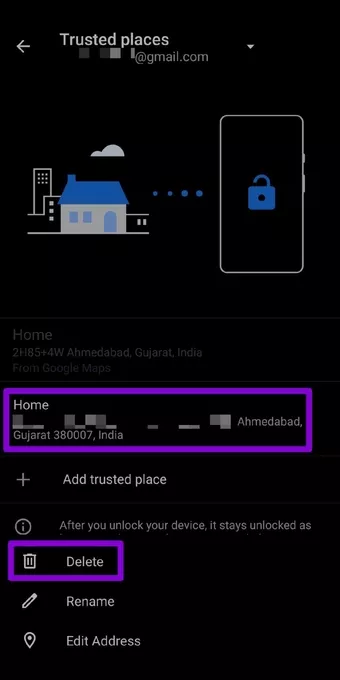
فعال کردن Trusted Devices در Smart Lock
دوباره به Settings و سپس Smart Lock بروید و این بار گزینهی Trusted Devices را انتخاب کنید. گزینهای که امنیت بسیار بهتری نسبت به انتخاب قبلی دارد.
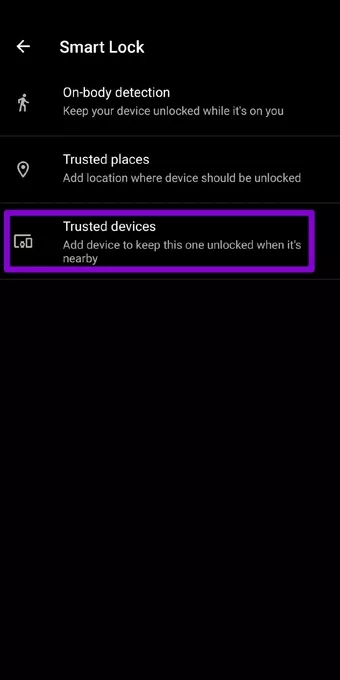
Trusted Devices به این صورت کار میکند که وقتی شما با بلوتوث به دستگاهی وصل میشوید که از قبل تایید کردهاید و با برقراری اتصال، قفل گوشی شما از کار میافتد و بعد از این که اتصال قطع شد، دوباره قفل فعال خواهد شد. برای اضافه کردن دستگاهی جدید روی Pair new device بزنید.
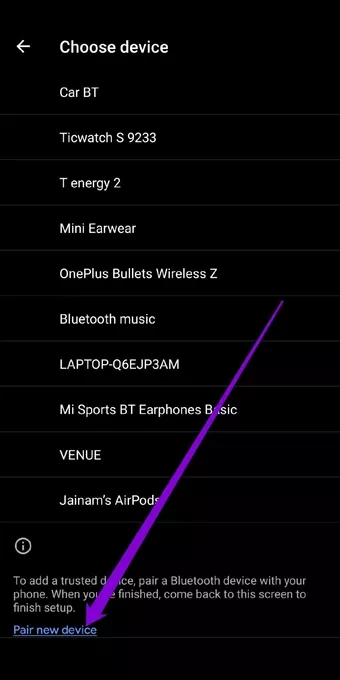
بلوتوث را روشن کردن و دستگاه مورد نظر را انتخاب نمایید.
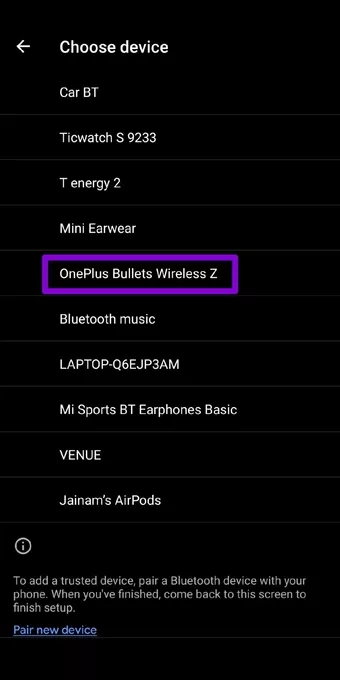
حالا روی Yes,Add بزنید.
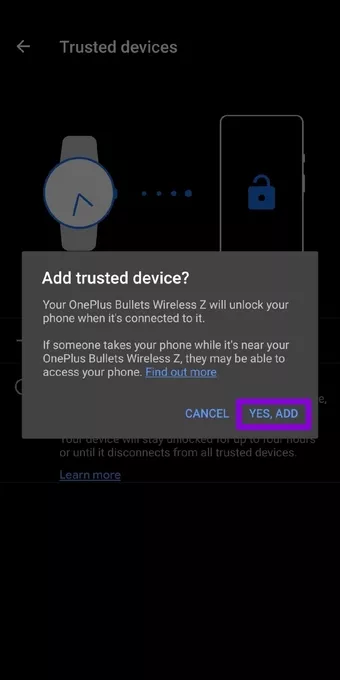
هر زمان که بخواهید میتوانید از این لیست، دستگاهی که قبلا اضافه کردهاید را پاک نمایید.
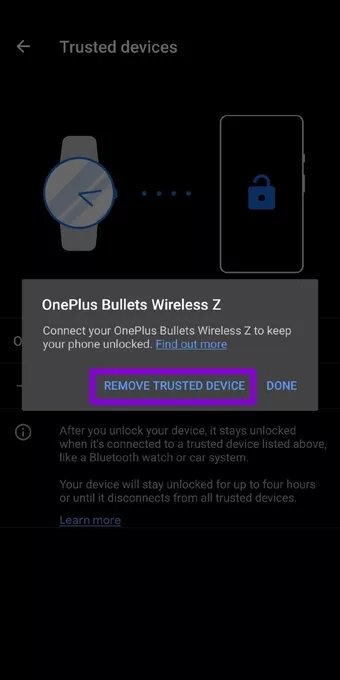
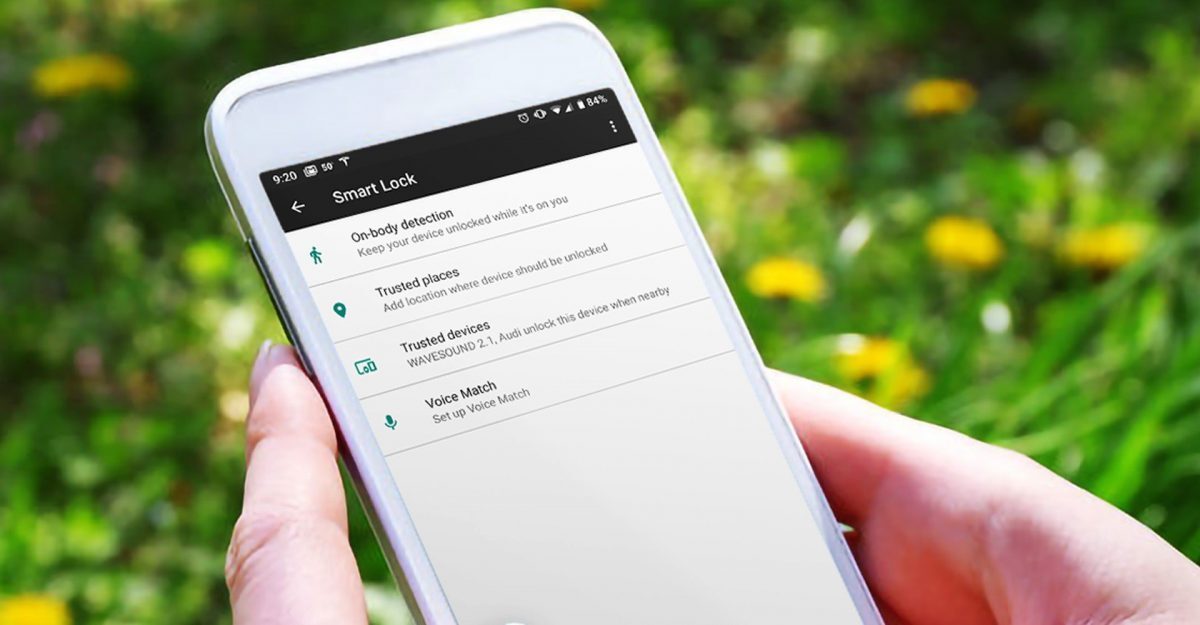
ممنون از سایت عالیتون واقعا محشر است من چقدر دنبال این آموزش بودم ❤❤❤❤❤ تقدیم به شما